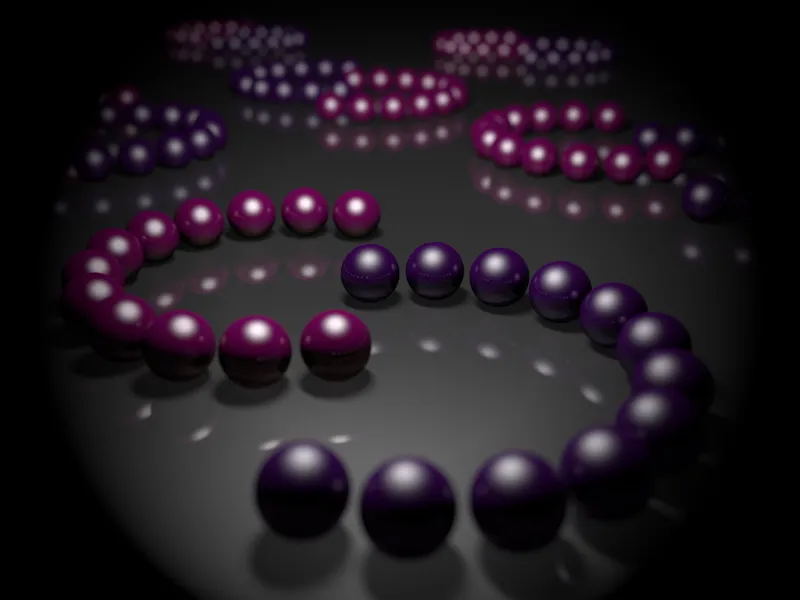실제 카메라의 특별한 기능에 익숙해지기 위해 반짝이고 반사되는 구가 많은 특별한 장면을 준비했습니다. 제 설정을 쉽게 이해할 수 있도록 작업 파일 "PSD_C4D_R13_Physik_Kamera.c4d"로 찾을 수 있습니다.
예제 장면의 구조
물리적 카메라를 포함하는 물리적 렌더러는 기본 버전인 Prime을 제외한 모든 Cinema 4D 버전에 포함되어 있습니다. 저는 모그래프를 사용하여 씬의 구체를 만들었습니다. 모그래프가 포함되지 않은 Visualize 버전 소유자의 경우 이 구조는 모그래프 없이도 씬에서 구현됩니다.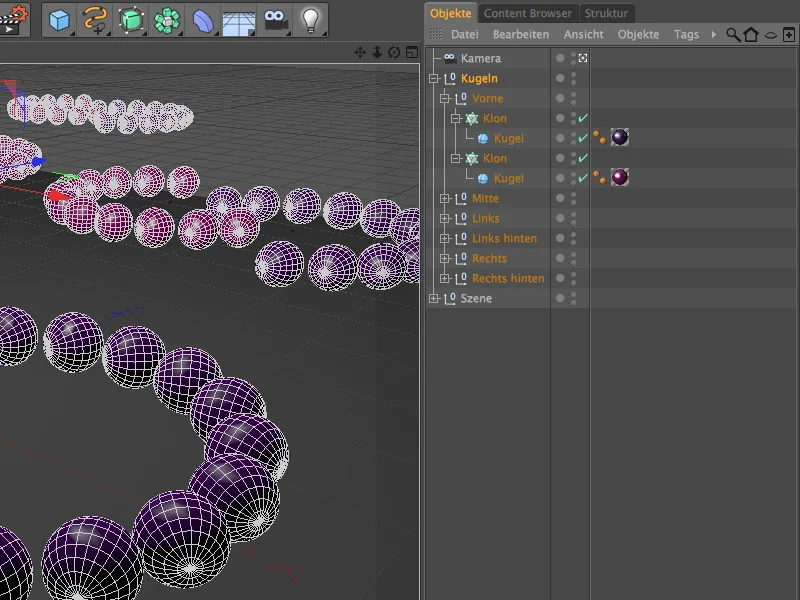
컬러 구체는 방사형 복제 오브젝트를 사용하여 씬에서 반원 모양으로 배포되었습니다. 원하는 경우 다른 반경, 각도 또는 클론 번호를 사용하여 다른 형상을 만들 수도 있습니다.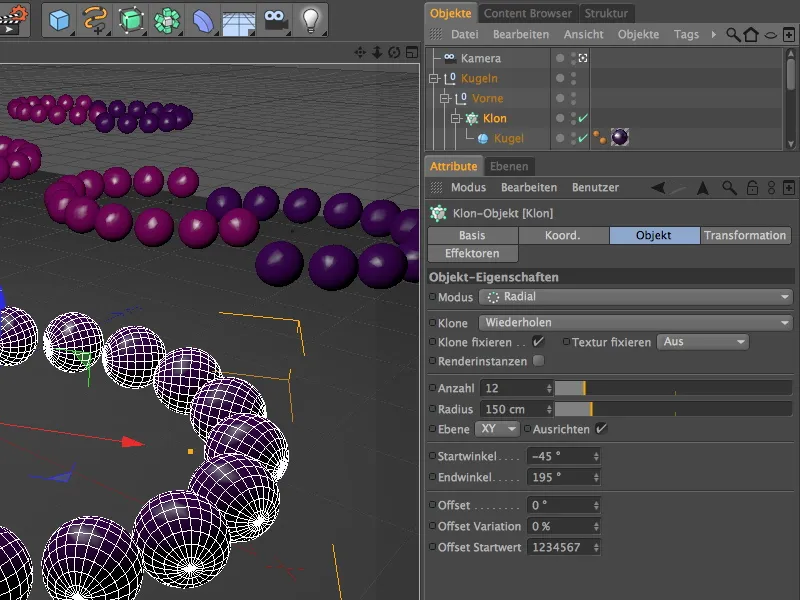
처음에 이미 언급했듯이 하이라이트는 이 예제에서 결정적인 역할을 합니다. 물리적 렌더러의 피사계 심도와 함께 보케, 즉 흐린 영역의 모양에 결정적인 영향을 미칩니다.
반사 외에도 구의 두 가지 재질에 대해 선명하고 높은 하이라이트가 설정되며, 이는 장면 중앙에 위치한 단일 광원에 의해 지원됩니다.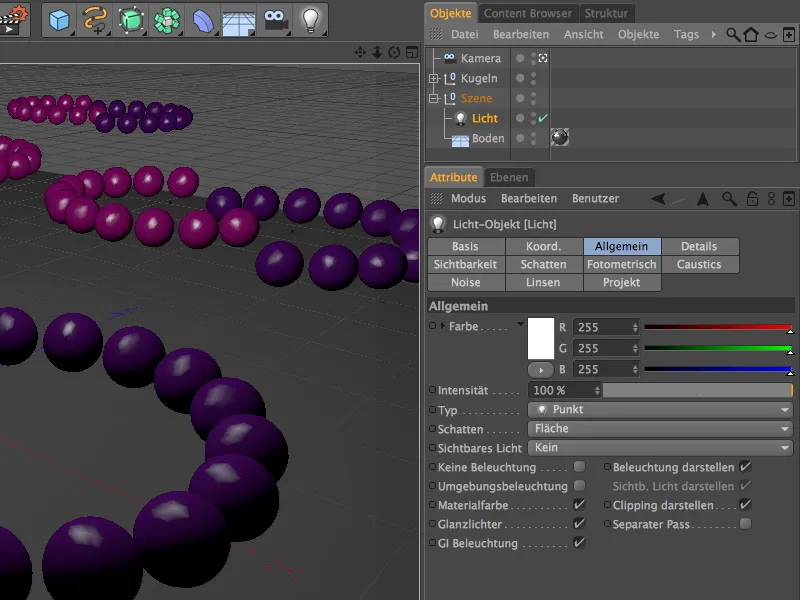
이 튜토리얼에서는 품질에 타협하고 싶지 않기 때문에 광원은 표면 그림자를 제공합니다. 최소 샘플 수를 늘리고 최대 샘플 수를 줄임으로써 렌더링 시간을 적절히 조절합니다. 80%의 밀도는 그림자 영역이 너무 어둡게 보이지 않도록 하는 데 충분합니다.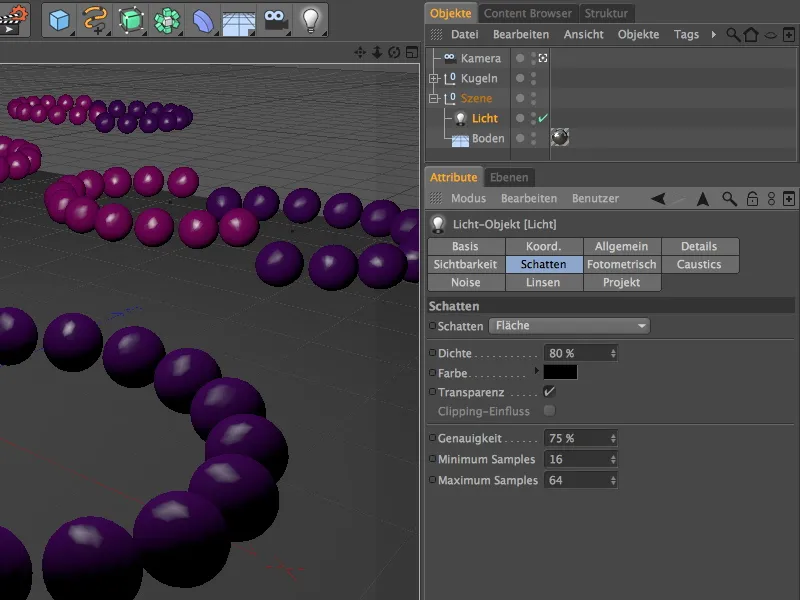
테스트 렌더링은 실제 카메라나 렌더러 없이 씬의 현재 상태를 보여줍니다. 클로즈업이나 원거리 모두 흐릿함이 없습니다. 이제 물리적 카메라로 이를 변경하려고 합니다.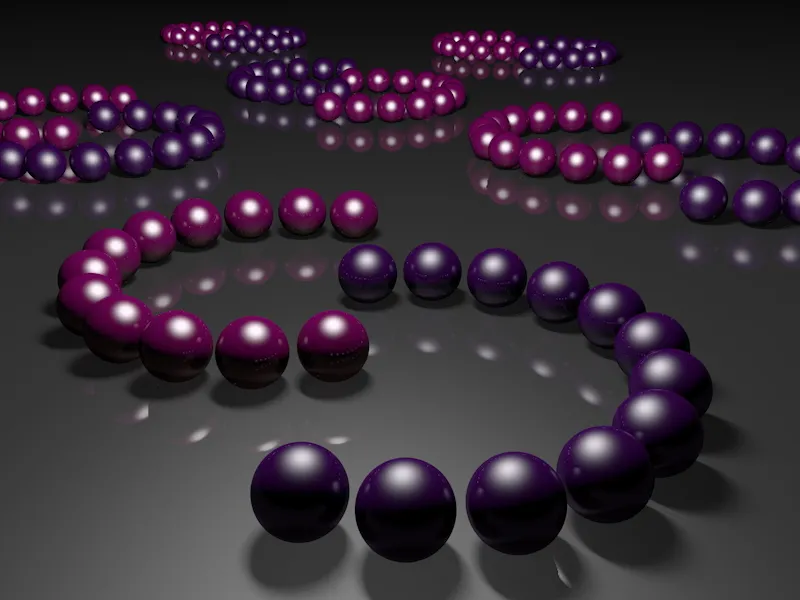
물리적 카메라 활성화 및 설정
이 튜토리얼을 위해 씬에 별도의 카메라가 이미 설치되어 있습니다. 카메라의 물리적 기능을 살펴보기 전에 이미지의 최대 선명도 영역을 제어하는 초점 거리를 설정해 보겠습니다.
이를 위해 오브젝트 관리자에서 카메라 아이콘을 클릭하여 현재 활성화된 카메라를 비활성화하면 편집기 보기를 통해 카메라를 제어할 수 있습니다.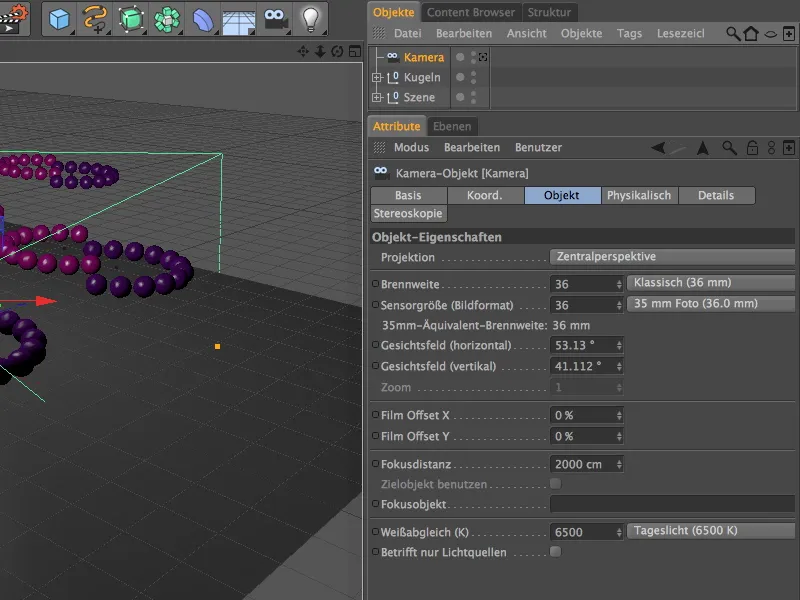
가능한 한 선명하고 쉽게 닿을 수 있는 원근감을 찾아 주황색 중앙 그래버를 사용하여 초점 거리를 설정합니다.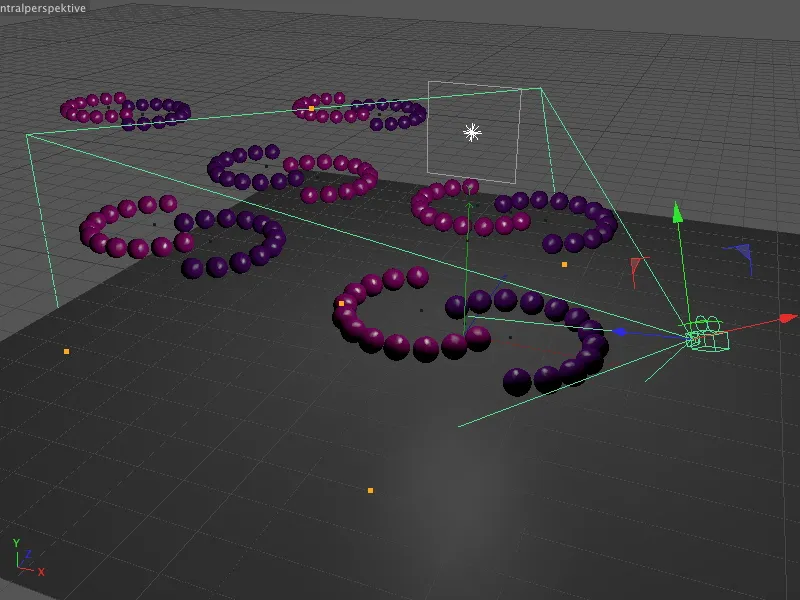
이제 초점 거리를 공이 최대 선명도 영역에 있어야 하는 거리로 설정합니다. 첫 번째 렌더링에서는 첫 번째 보라색 구의 고리 끝을 선택했습니다. 이를 통해 장면에서 가까운 곳과 먼 곳의 피사계 심도를 판단할 수 있습니다.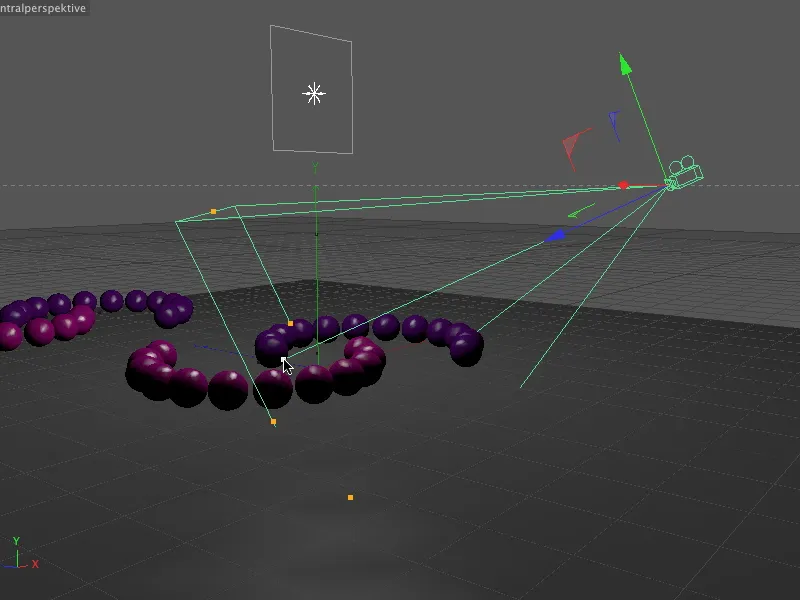
카메라 오브젝트의 설정 대화 상자를 보면 초점 거리만 변경되었음을 알 수 있습니다. 표준 카메라 설정에서 다른 것을 변경하고 싶지 않으므로 이제 인접한 물리적 페이지의 매개변수가 더 중요합니다.
안타깝게도 이 페이지는 특별히 협조적이지 않습니다. 카메라의 물리적 설정을 변경하기 전에 먼저 물리적 렌더러를 활성화해야 합니다.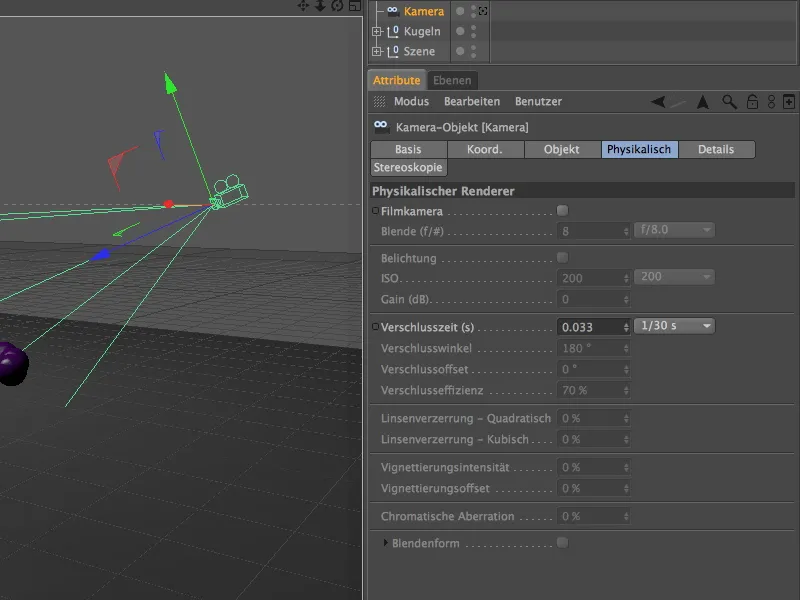
이렇게 하려면 렌더링 메뉴에서 렌더링 사전 설정을 불러와 ...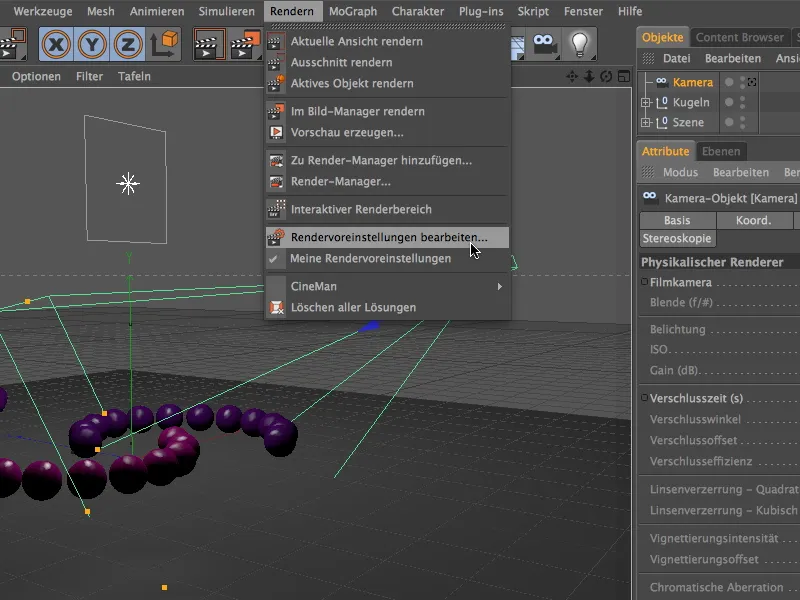
...를 불러와 왼쪽 열의 렌더러 메뉴에서 물리적 항목으로 전환합니다.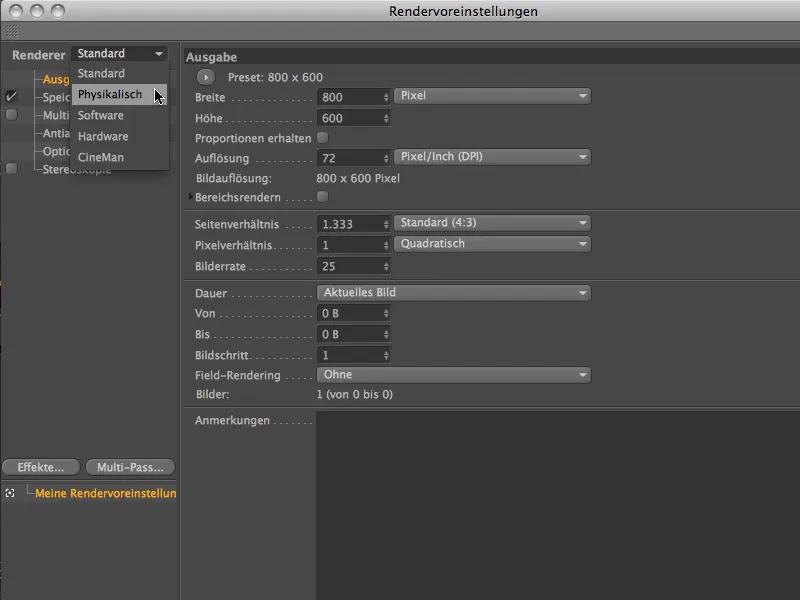
이 튜토리얼에서는 주로 물리적 렌더러의 피사계 심도를 다루고자 하므로 렌더링 프리셋의 물리적페이지에서 피사계 심도 옵션만 활성화하겠습니다.
샘플 품질에 대해서는 중간 품질 프리셋으로 첫 인상을 받은 후 추가 조정을 할 수 있습니다.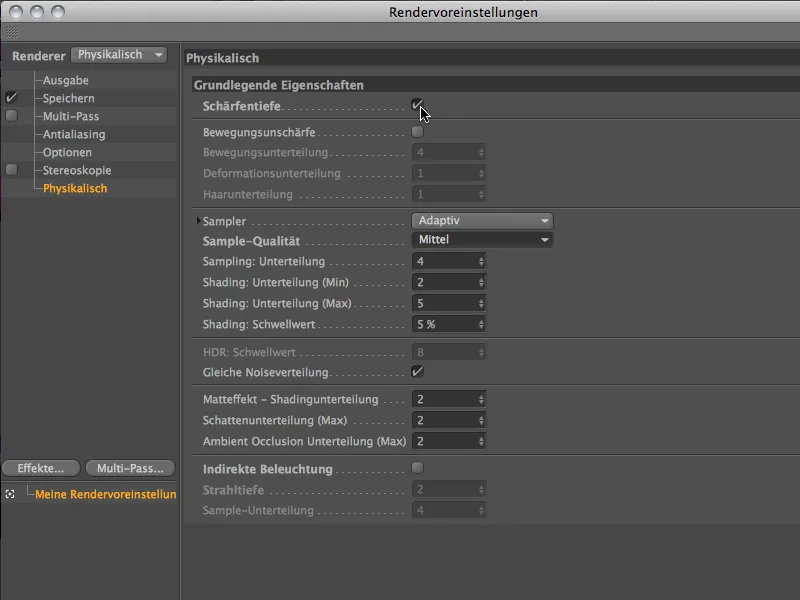
이제 물리적 렌더러가 활성화되었으므로 카메라 설정 대화 상자의 물리적 페이지에 있는 파라미터도 활성화됩니다. 물리적이라는 이름에서 알 수 있듯이 조리개 , 노출 및 셔터 속도 설정은 실제 카메라를 기반으로 합니다.
조리개 메뉴에서 사용할 수 있는 조리개 값이 충분하지 않은 경우 물론 직접 값을 사용할 수 있습니다. 이는 전체 장면의 크기를 조정하는 대신 더 간단한 방법인 경우가 많습니다.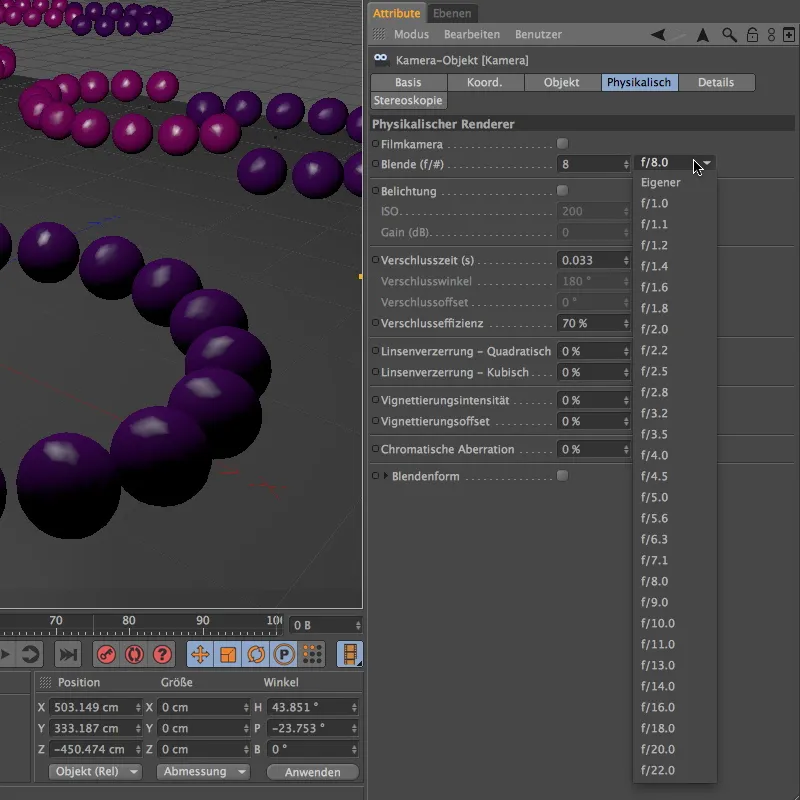
제 튜토리얼 프로젝트가 그 예입니다. 블렌더를 사용하여 피사계 심도의 강도를 제어합니다 . 의미 있는 결과를 바로 얻기 위해 여기서는 0.1의 Blender를 사용합니다.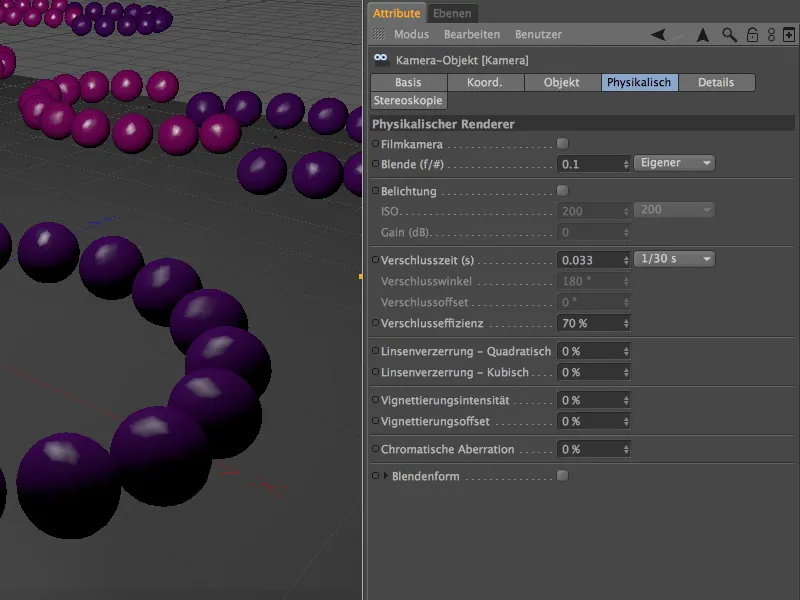
렌더링 버튼을 클릭하면 물리적 렌더러가 훌륭한 작업을 수행하여 흐릿한 영역에 선명한 피사계 심도를 제공합니다 . 반면에 전면 보라색 링 끝까지의 초점 거리 로 정의한 거리는 원하는 대로 선명합니다.
후면 영역에서는 흐림의 품질이 아직 만족스럽지 않다는 것을 쉽게 알 수 있습니다.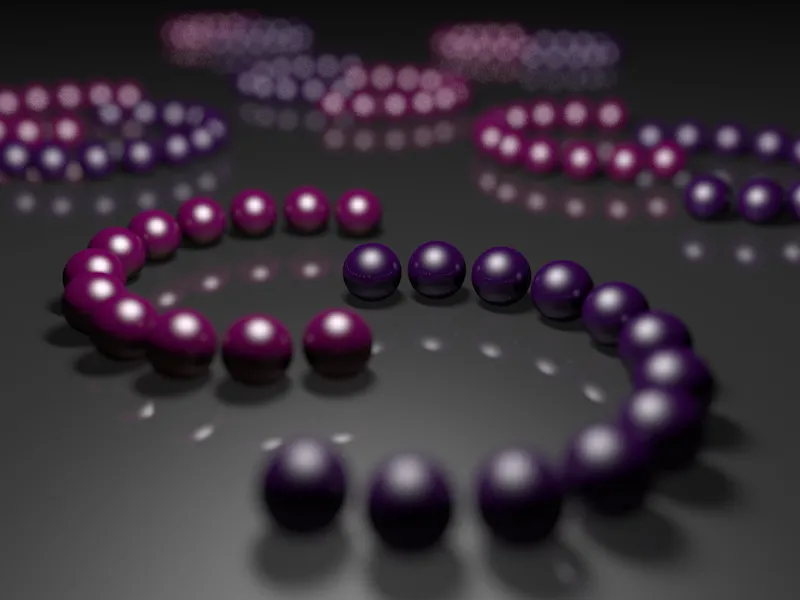
이러한 영역을 더 세밀하게 해결하기 위해 렌더링 프리셋의 샘플 품질을 한 단계 높은 높음으로 설정했습니다.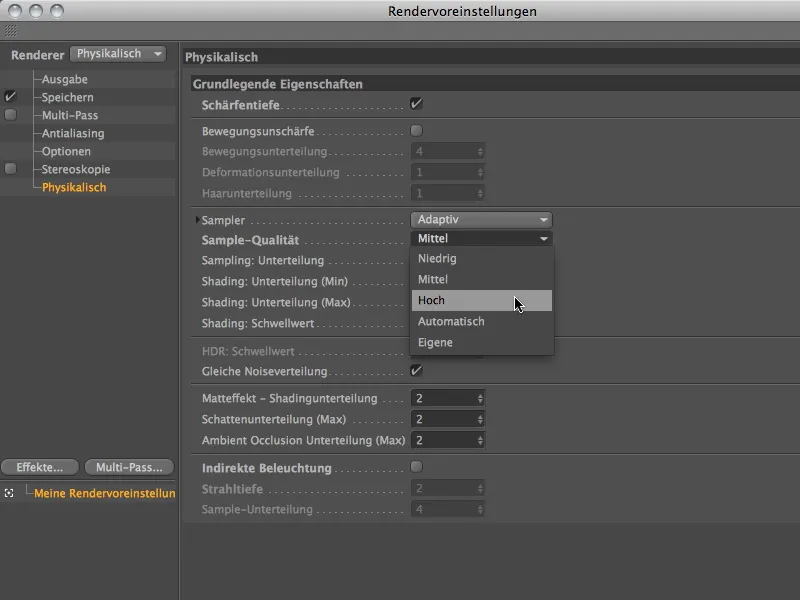
렌더링 버튼을 다시 클릭하면 샘플 품질이 높아져 선명한 효과를 볼 수 있습니다. 물론 렌더링 시간도 약간 늘어났지만, 블러 영역이 훨씬 더 세밀하고 부드러워졌다는 점에서 좋은 결과를 얻었습니다.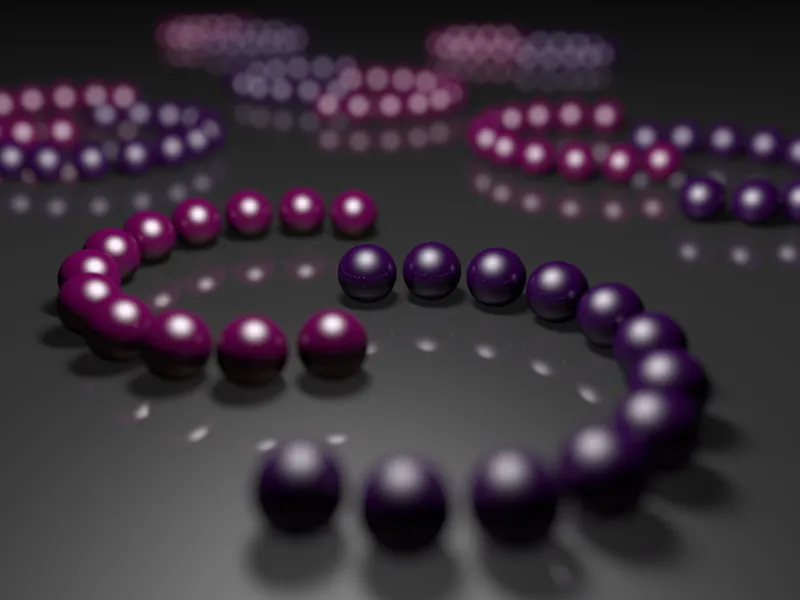
선명도 영역 변화
이제 선명도 범위를 변경하는 방법을 살펴보겠습니다. 이 변형에서는 가운데 링에 초점을 맞춰야 합니다. 이렇게 하려면 개체 페이지의 카메라 개체의 설정 대화 상자에서 초점 거리 매개변수를 변경하기만 하면 됩니다. 또는 편집기 보기에서 주황색 카메라 핸들을 사용하여 초점 거리를 대화형으로 수정할 수도 있습니다.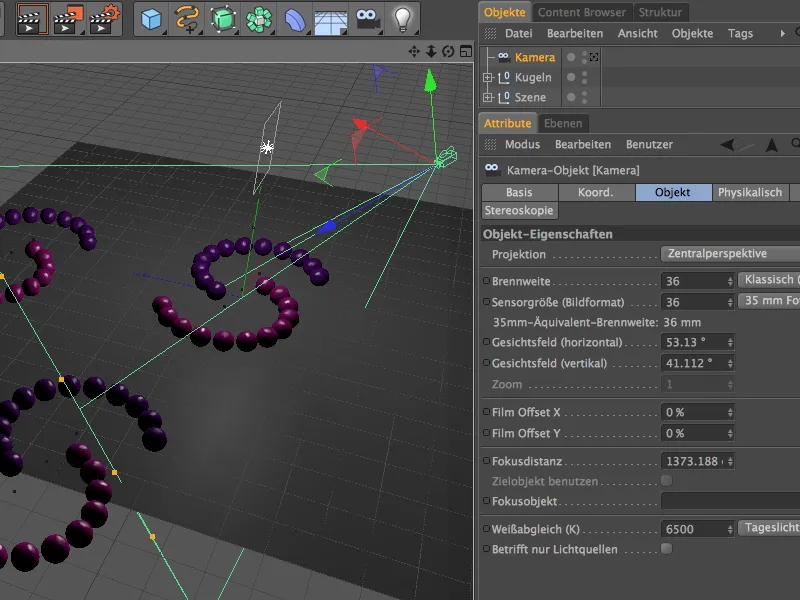
동일한 렌더링 설정으로 렌더링한 결과 중앙의 구형 링에 초점이 맞춰진 것을 즉시 확인할 수 있습니다. 카메라 근처의 흐릿함은 증가했지만 가장 안쪽에 있는 구형 고리는 더 쉽게 알아볼 수 있습니다.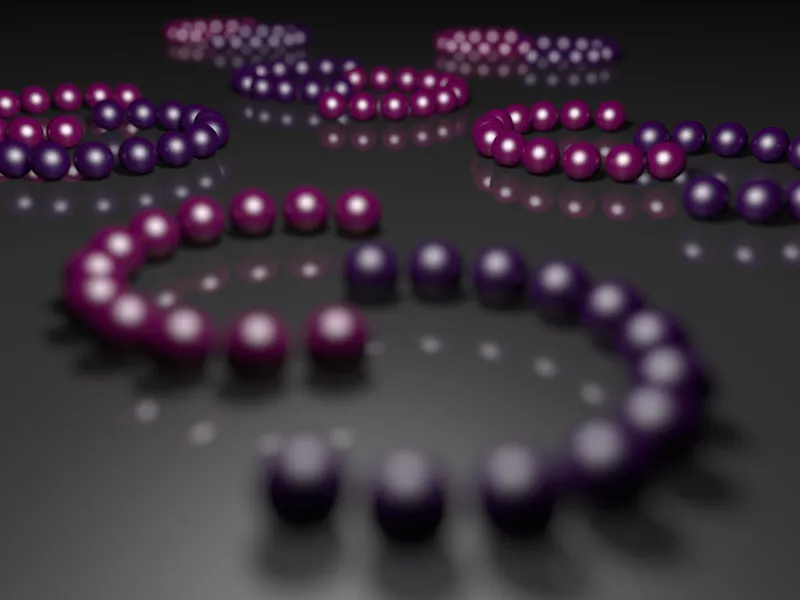
다음 비교를 위해 다음 테스트에서는 초점 거리를 첫 번째 링의 가장 앞쪽 구체로 줄이겠습니다.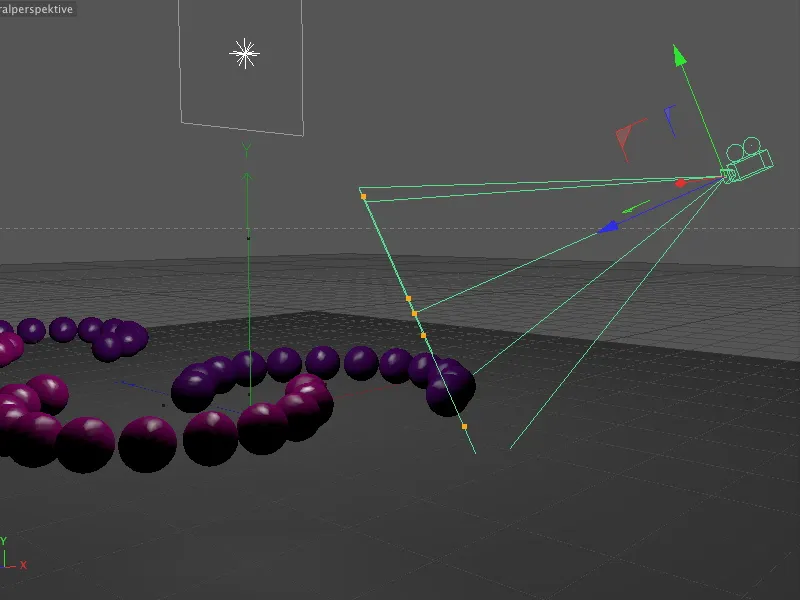
예상대로 이 변형에서는 카메라 바로 앞에 있는 구에만 초점이 맞고, 얼마 지나지 않아 가장 뒤쪽 줄로 흐림이 증가하여 처음에 언급한 하이라이트만 인식할 수 있습니다.
이제 Blender의 크기만 0.4로 변경하여 피사계 심도를 약간 줄입니다. 다른 모든 파라미터는 변경하지 않습니다.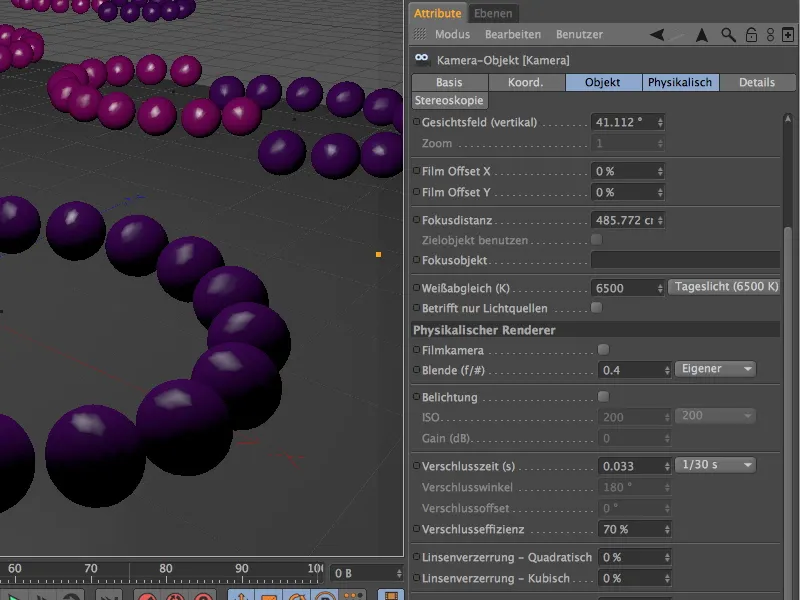
이제 가장 안쪽에 있는 구가 다시 인식될 수 있습니다. 물론 피사계 심도는 블렌더를 수정하여 피사계 심도의 강도를 줄였을 뿐이므로 동일하게 유지됩니다.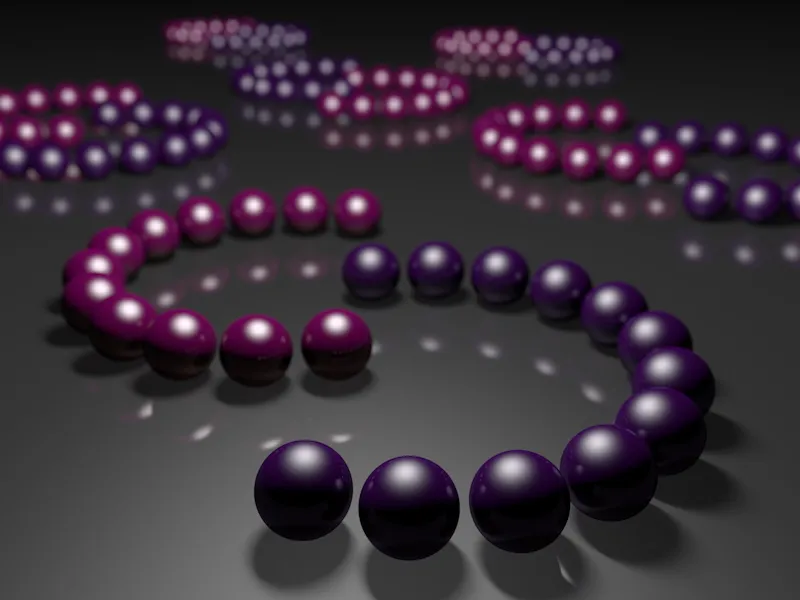
조리개 모양 변경하기
다음 예제에서는 조리개 모양을 더 잘 살펴볼 수 있도록 조리개를 다시 높은 값으로 설정했습니다. 물리적 카메라 덕분에 다른 파라미터로 작업할 수 있을 뿐만 아니라 이러한 구조별 파라미터도 수정할 수 있습니다.
물리적 페이지의 설정 대화 상자에서 조리개 모양 옵션을 활성화한 후 다른 또는 사용자 지정 조리개 모양을 구현하기 위한 추가 매개변수를 찾을 수 있습니다. 표준 설정에서는 원형 조리개 모양이 사용되지만, 여러 개의 루버를 지정하여 루브르형 조리개를 시뮬레이션할 수도 있습니다.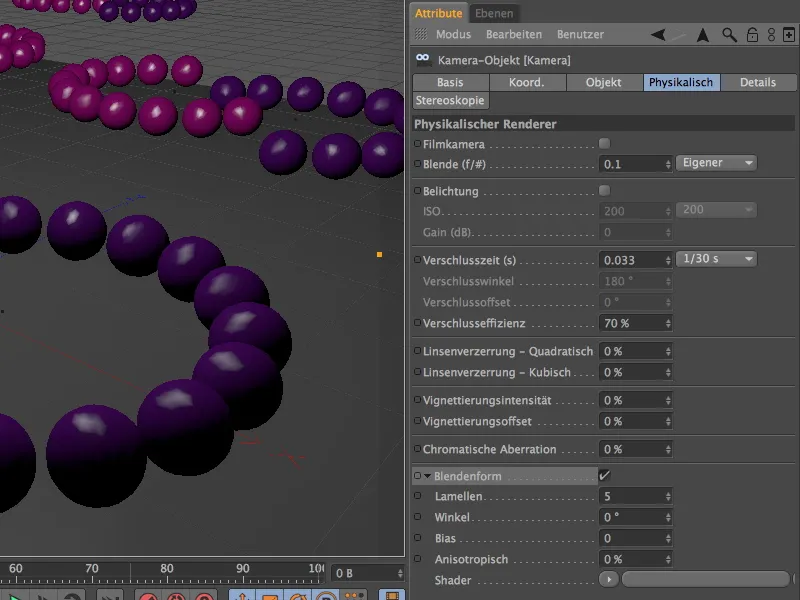
이제 이 예제 장면에서 가능한 한 많은 하이라이트를 강조한 이유를 알 수 있습니다. 블러가 증가함에 따라 하이라이트가 점점 더 조리개 모양을 닮아가는데, 이는 다섯 개의 날로 이루어진 오각형 모양의 조리 개 모양 덕분입니다.
조리개 모양에 관한 한 표준 조리개와 가변 루브르에만 국한되지 않습니다. 화살표 버튼의 셰이더 메뉴를 사용하여 적절한 텍스처나 셰이더를 조리개 모양으로 정의할 수도 있습니다.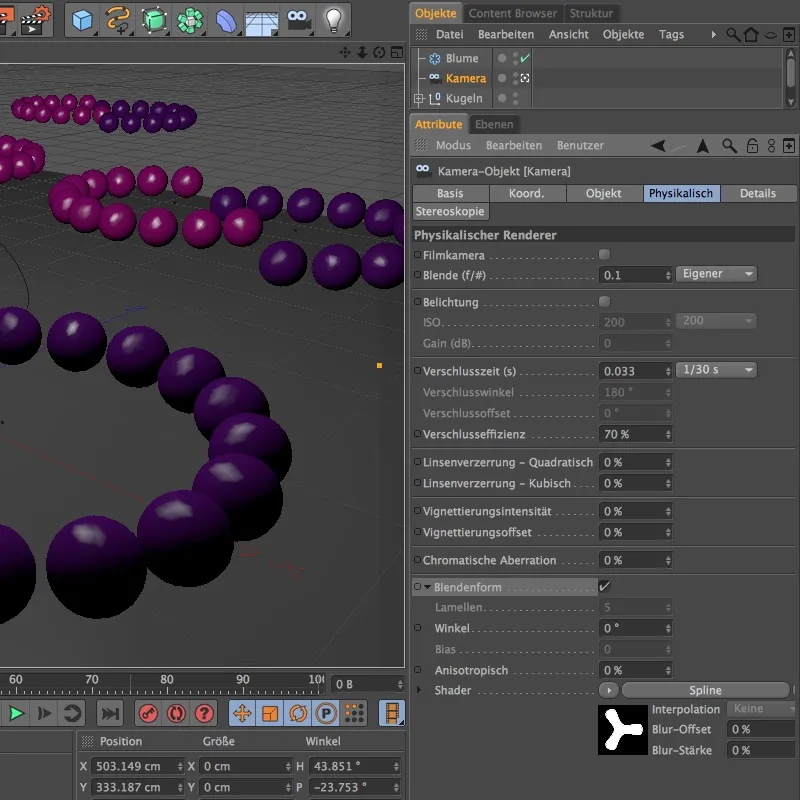
다음 예제에서는 스플라인 셰 이더 내에 블룸 셰이더를 셰이더로 만들었습니다. 흰색 채우기와 검은색 배경 덕분에 이제 이 스플라인 기반 모양을 아무 문제 없이 Blender로 사용할 수 있습니다.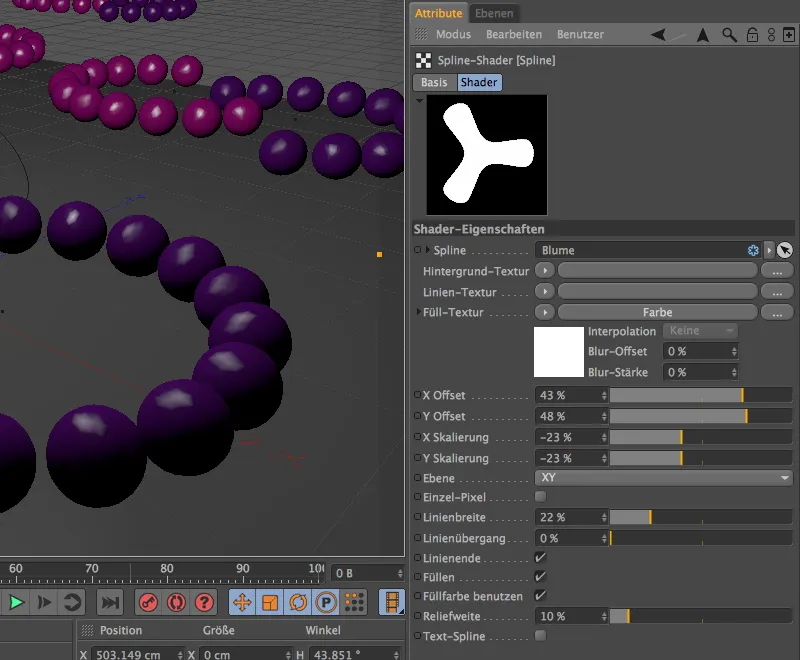
이 특정 조리개 모양은 샘플 품질에 대한 요구 사항도 높기 때문에 렌더링 프리셋에서 세분화를 약간 늘렸습니다.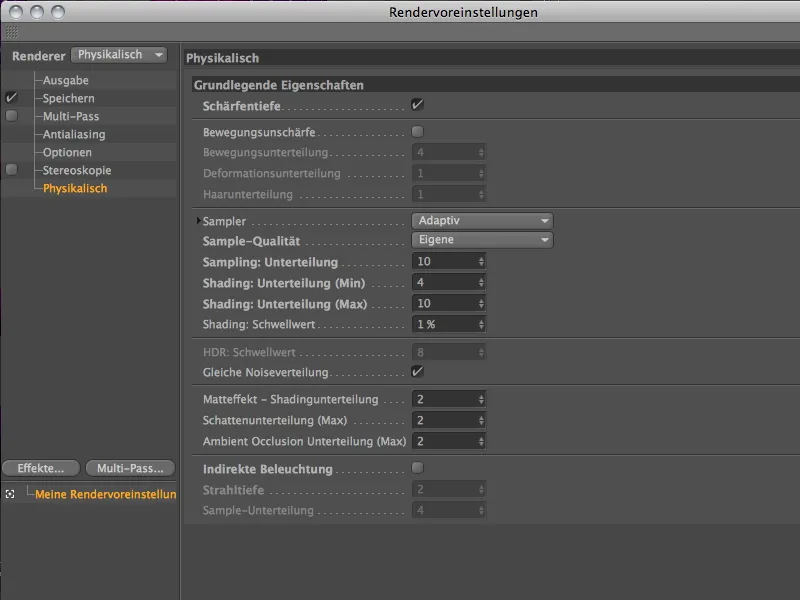
이 설정을 사용하면 세 개의 잎이 달린 Blum을 조리개 모양으로 사용하는 셰이더가 흐린 하이라이트에 대한 렌더링 프로세스를 한 번 더 거친 후에 나타납니다.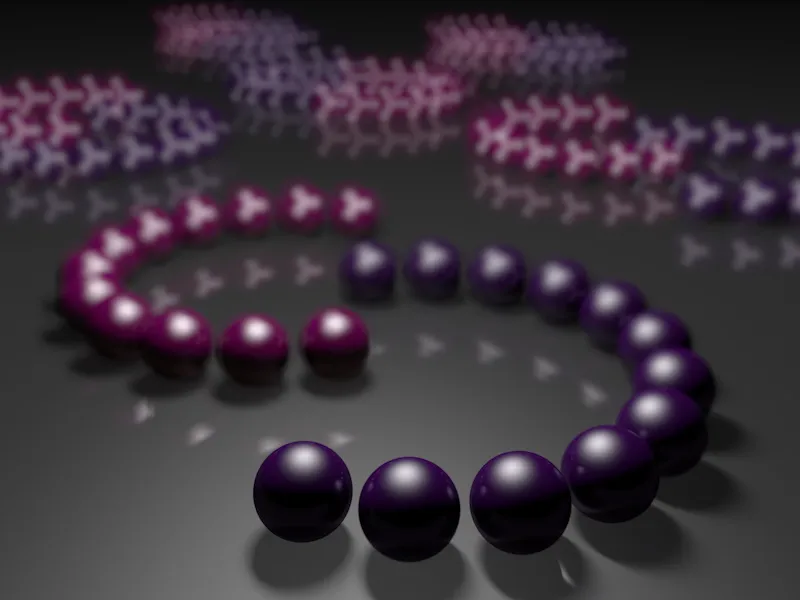
비네팅 효과
비네팅 효과를 사용하면 실제 카메라에서 방사형의 부드러운 그라데이션을 사용하여 이미지의 가장자리를 어둡게 만드는 방법을 제공합니다. 말하자면 모든 광선이 필요한 각도로 조리개에 들어오는 것은 아닌 카메라의 설계 한계를 시뮬레이션한 것입니다.
이 예제에서는 루브르 박물관과 같은 조리개 모양을 가진 두 번째 실제 카메라를 만들었는데, 약간 확대된 조리개를 제외하고 다른 모든 파라미터는 동일합니다. 비네팅 효과를 최대한 눈에 띄게 만들기 위해 비네팅 강도를 200%로 설정하고 관련 비네팅 오프셋을 40%로 설정하여 어둡지 않은 가시 이미지 부분을 좁혔습니다.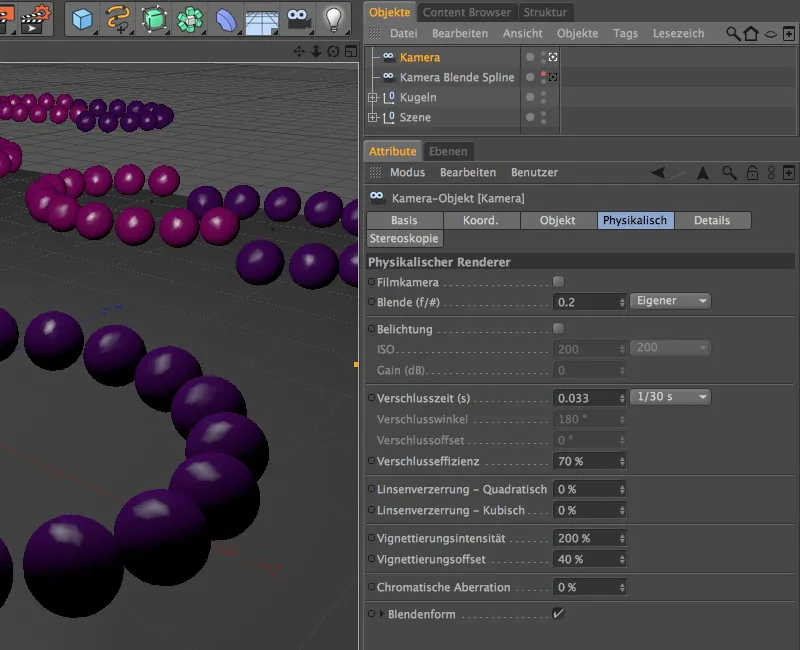
보시다시피 이 비네팅 효과는 이미지에서 너무 두드러지고 하이라이트가 많아 과도하게 비춰진 부분을 성공적으로 줄이는 데에도 사용할 수 있습니다.